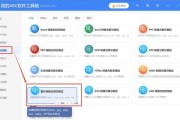在数字化时代,PDF(PortableDocumentFormat)已经成为最常用的电子文档格式之一。然而,选择一个合适的PDF打开软件却变得愈发重要。本文将介绍一些流行的PDF软件,并提供如何选择适合自己需求的指南,以帮助读者提高阅读和编辑PDF文件的效率。

1.AdobeAcrobatReader:全功能的PDF打开软件
AdobeAcrobatReader是最受欢迎的PDF打开软件之一,提供丰富的功能,如查看、打印、批注和签名等。它支持跨平台使用,并且能够兼容几乎所有操作系统。
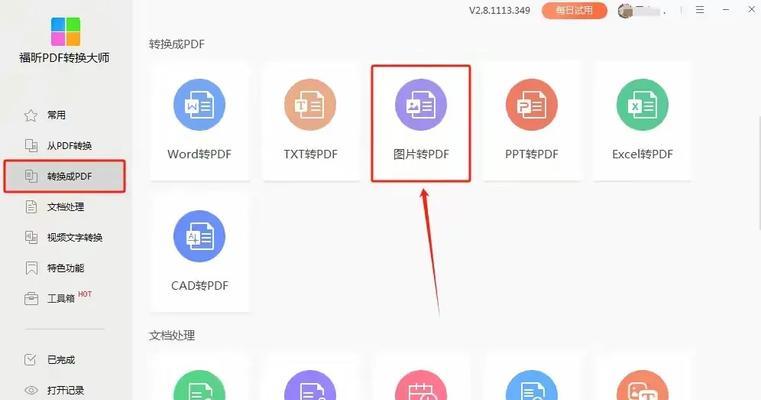
2.FoxitReader:轻量级且高度可定制的PDF工具
作为一款轻量级的软件,FoxitReader具有快速加载和浏览PDF文件的优势。它还提供了一些高级编辑和注释功能,如添加书签、创建表单等。用户可以根据自己的需要自定义软件界面和功能。
3.NitroReader:强大的PDF编辑工具
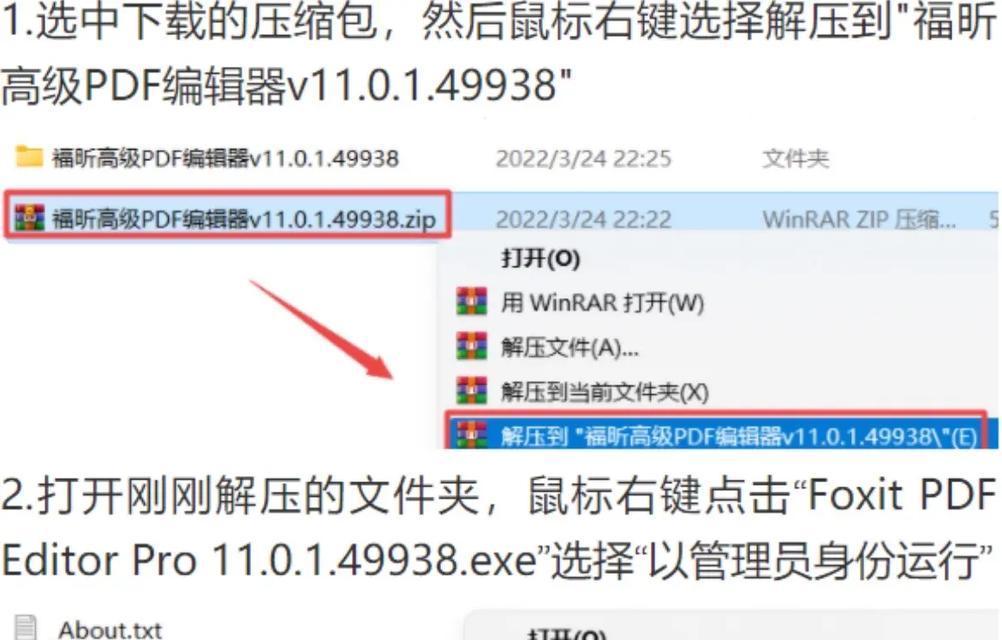
NitroReader是一款功能强大且易于使用的PDF工具,提供了诸如添加、删除和编辑文本、图像和页面等高级编辑功能。它还支持将PDF文件转换为其他格式,如Word和Excel。
4.GoogleChrome:内置PDF查看器
GoogleChrome浏览器内置了一个简单的PDF查看器,可直接在浏览器中打开PDF文件。虽然它的功能相对较少,但对于快速查看文件而言是非常方便的选择。
5.MicrosoftEdge:全面的阅读和编辑PDF工具
MicrosoftEdge浏览器也内置了一个强大的PDF阅读器,支持标记和注释功能,并且能够直接在PDF文件中进行编辑。它还提供了一个便捷的导航面板,使用户可以轻松跳转到不同的页面。
6.ApplePreview:macOS系统自带的PDF阅读器
对于使用Mac电脑的用户来说,ApplePreview是一款非常好用的PDF打开工具。它具有快速加载速度、方便的标记和注释功能,并且与其他Mac应用程序无缝集成。
7.PDF-XChangeViewer:专业的PDF阅读器和编辑器
PDF-XChangeViewer是一款功能齐全的PDF阅读和编辑软件,提供了广泛的标记和注释选项,如批注、高亮和添加水印等。它还支持将PDF文件导出为其他格式,如图像或文本文件。
8.SumatraPDF:简洁且高速的PDF查看器
SumatraPDF是一款非常简洁且高速的PDF查看器,适用于Windows操作系统。尽管它的功能相对较少,但加载速度非常快,而且占用的系统资源也较少。
9.PDFescape:在线编辑和填写PDF表格
PDFescape是一款在线编辑和填写PDF表格的工具,用户可以直接在浏览器中打开PDF文件,并进行文本编辑、添加图片和创建表格等操作。它还提供了一些有限的批注和标记功能。
10.AdobeAcrobatProDC:专业级PDF编辑器
AdobeAcrobatProDC是一款功能强大的专业级PDF编辑器,提供了广泛的编辑和批注工具,如添加、删除、合并和重新排列页面等。它还支持将PDF文件转换为其他格式,并提供了高级安全性选项。
11.PDFelement:全能的PDF解决方案
PDFelement是一款全能的PDF解决方案,除了支持基本的PDF查看和编辑功能外,还提供了OCR识别、表单创建和数据提取等高级功能。它还具有直观的用户界面和良好的用户体验。
12.LibreOffice:开源的办公套件
作为一款免费且开源的办公套件,LibreOffice中的Draw模块可以用来打开和编辑PDF文件。虽然它的PDF编辑功能相对有限,但对于简单的编辑和批注任务来说已经足够。
13.Smallpdf:在线PDF工具
Smallpdf是一款集成了多种PDF工具的在线平台,用户可以通过它来压缩、合并、转换和编辑PDF文件。它还提供了一些有限的批注和标记功能,以及一键分享和存储的选项。
14.PDFExpert:专为Mac设计的PDF软件
PDFExpert是一款专为Mac设计的全功能PDF工具,提供了诸如编辑文本、添加书签、管理页面等丰富的功能。它还支持将PDF文件转换为其他格式,并具有优秀的用户界面和易用性。
15.Evince:跨平台的轻量级PDF查看器
Evince是一款跨平台的轻量级PDF查看器,支持多种操作系统,如Windows、Linux和macOS。它具有快速加载速度和简洁的界面,能够满足基本的PDF查看需求。
选择适合打开PDF的软件是提高阅读和编辑效率的关键。根据个人需求,读者可以从功能全面性、编辑工具、跨平台兼容性以及用户界面等方面综合考虑,选择适合自己的PDF软件。无论是AdobeAcrobatReader、FoxitReader还是MicrosoftEdge,都能够满足不同用户的需求,并提供出色的PDF查看和编辑体验。
标签: #pdf